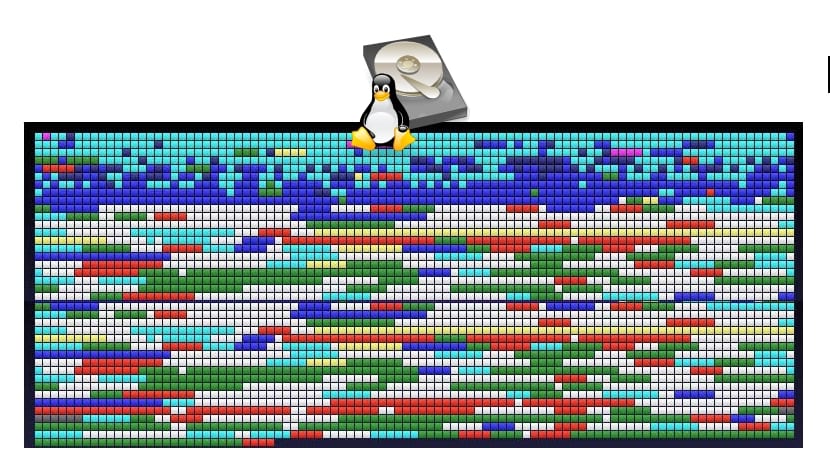
La große Robustheit von Dateisystemen (FS) Die Verwendung in GNU / Linux-Systemen hat dazu geführt, dass Benutzer in einen Fehler geraten sind und der Ansicht sind, dass es nicht erforderlich ist, die Festplatte zu defragmentieren, wie dies unter Windows der Fall ist. Dies ist nicht ganz richtig, obwohl es nicht so notwendig und wichtig ist wie in Microsoft-Systemen, ist es gut, dies zu tun.
Die Systeme ZFS, EXT, JFS, XFS, ReiserFS, Btrfs usw.Sie verfügen über intelligente Zuordnungssysteme für die Dateien, die die scharfe und schreckliche Fragmentierung in Windows vermeiden. Dies bedeutet jedoch nicht, dass das Problem nicht besteht. Jahre können vergehen, nachdem die Installation Ihrer Distribution und Fragmentierung kein Problem darstellt, selbst wenn Sie sie intensiv nutzen und Bibliotheken usw. installieren und deinstallieren.
Einige jedoch Benutzer mit begrenztem Festplattenspeicher Sie können beim Problem der Fragmentierung stärker ausgeprägt sein. Aufgrund des begrenzten Speicherplatzes ist es für diese Dateisysteme schwieriger, neuen Dateien Speicherplatz zuzuweisen. Aus diesem Grund empfehle ich, ein Tool zu installieren, um Ihre Festplatte zu defragmentieren. Es gibt viele, wie z. B. e4defrag (das Sie wahrscheinlich nicht einmal installieren müssen, da es in Ihrer Distribution standardmäßig bereits installiert ist).
Die Verwendung ist sehr einfachSie müssen nur ein Terminalfenster öffnen und Folgendes eingeben:
sudo e4defrag -c /ruta
Ersetzen / Pfad durch die Partition oder das Gerät, die / das Sie defragmentieren möchten. Zum Beispiel: "sudo e4defrag -c / dev / sda1" oder es kann sich um einen einzelnen Ordner "sudo e4defrag -c / home" handeln. Aber seien Sie vorsichtig, dies zeigt Ihnen nur die Anzahl der Dateien, die fragmentiert gefunden wurden. Wenn die Anzahl niedrig ist, haben Sie keinen Grund zur Defragmentierung. Wenn sie jedoch über 30 liegt, sollten Sie eine Defragmentierung in Betracht ziehen. Defragmentieren alle Partitionen:
sudo e4defrag /dev/sda*
Wenn Sie nur ein bestimmtes Verzeichnis defragmentieren möchten, können Sie beispielsweise "/ home" anstelle von "/ dev / sda *" verwenden oder sogar die Partition "/ dev / sda5" angeben. Wenn Sie eine SSD haben, müssen Sie sich keine Sorgen machen Aus diesem Grund ist eine Defragmentierung nur auf magnetischen Festplatten sinnvoll ... SSDs sind so schnell, dass es sich nicht lohnt. Außerdem erhöht eine Defragmentierung nur die Lese- / Schreibzyklen und verkürzt daher die Lebensdauer Ihres Laufwerks.
Vielen Dank, dass Sie uns auf dem Laufenden gehalten haben. Ich wusste nichts über die e4defrag-Anwendung.
Ein Gruß.
Soweit ich weiß, ist e4defrag nur für ext4-Dateisysteme. Schöne Grüße
Hallo,
Du hast recht. Ich habe es nicht gesagt, aber es ist ein Tool, das im e2fsprogs-Paket enthalten ist und für EXT4 ist. Für andere FS (wenn auch nicht für alle) gibt es auch Dienstprogramme dafür. Zum Beispiel für Btrfs:
btrfs Dateisystem defragmentieren "Verzeichnis"
Greetings!
Ich würde den gleichen Kommentar abgeben. Es ist sehr wichtig, dass Sie es korrigieren, da es selbstverständlich ist, dass wir alle Ext4 verwenden. Heute ist es ein System, das in Computern mit weniger als 4 Jahren auslaufen muss, die es unterstützen, ohne seine Leistung zu beeinträchtigen. BTRFS und XFS sind ideal und für die Speicherung von 4K-Filmen unerlässlich.
NAME/FUNKTION
e4defrag - Online-Defragmentierer für das ext4-Dateisystem
ZUSAMMENFASSUNG
e4defrag [-c] [-v] Ziel…
BESCHREIBUNG
e4defrag reduziert die Fragmentierung von umfangbasierten Dateien. Die von e4defrag anvisierte Datei wird auf ext4 erstellt
Dateisystem mit der Option "-O Extent" erstellt (siehe mke2fs (8)). Die Zieldatei erhält mehr zusammenhängende Blöcke und
verbessert die Dateizugriffsgeschwindigkeit.
Ziel ist eine reguläre Datei, ein Verzeichnis oder ein Gerät, das als ext4-Dateisystem bereitgestellt wird. Wenn das Ziel eine Richtung ist
tory, e4defrag reduziert die Fragmentierung aller darin enthaltenen Dateien. Wenn das Ziel ein Gerät ist, erhält e4defrag den Einhängepunkt
davon und reduziert die Fragmentierung aller Dateien in diesem Mount-Punkt.
OPTIONAL
-c Ermittelt eine aktuelle Fragmentierungszahl und eine ideale Fragmentierungszahl und berechnet die Fragmentierungsbewertung
basierend auf ihnen. Indem wir diese Punktzahl sehen, können wir bestimmen, ob wir e4defrag ausführen sollen, um das Ziel zu erreichen.
Bei Verwendung mit der Option -v sind die aktuelle Fragmentierungsanzahl und die ideale Fragmentierungsanzahl
für jede Datei gedruckt.
Auch diese Option gibt die durchschnittliche Datengröße in einem Bereich aus. Wenn Sie es sehen, finden Sie die Datei hat
ideale Ausmaße oder nicht. Beachten Sie, dass die maximale Extent-Größe im ext131072-Dateisystem 4 KB beträgt (bei Blockgröße)
beträgt 4 KB).
Wenn diese Option angegeben ist, wird das Ziel niemals defragmentiert.
-v Druckfehlermeldungen und die Anzahl der Fragmentierungen vor und nach der Defragmentierung für jede Datei.
Entschuldigung, aber ich weiß nicht, welches Dateisystem mein Ubuntu 16.04 hat und ich weiß nicht, wie ich es sehen soll.
Hat jemand eine Idee oder könntest du mir helfen?
Es ist zu wissen, ob ich dieses oder ein anderes System (oder keines von beiden) verwenden kann.
Aus bereits, ich danke Ihnen sehr.
ist es bequem auf ssd-festplatten zu verwenden?
Nein Benito, in dem Beitrag wird darauf hingewiesen, dass es nicht sinnvoll ist, es auf SSD-Festplatten anzuwenden, da dies deren Nutzungsdauer verkürzt.
Ähnliches ist möglich, um es von ... ubuntu anzuwenden, um das NTFS-System mit Windows zu defragmentieren? Ich verstehe, dass Windows Dateien hat, die nicht verschoben werden können, aber wenn es erlaubt ist, funktioniert es nicht vollständig. Ich habe es bereits mit verschiedenen Programmen versucht, aber einige haben gute Arbeit geleistet, aber nicht genug, um die Dateien verschieben zu können, die die Größenänderung verhindern des Systems ist es, dass es einfacher wäre, beide zu löschen und die Größe nach meinen Wünschen zu ändern, aber es gibt Software in Windows, für die ich keine Lizenz mehr habe